
デジカメによる「カラーネガ・フィルム」のデジタイズ(ネガデュープ)
新たな機種導入で再検証しました。
私的な手法ではありますが、これまで暗室でカラープリントを手焼きし続けた経験値とデジタル機種の特性などを考慮した方法、ひとまずこれで完成です。
モノクロで試した記事を挙げておきます。ご残照ください!
ネガカラーならではの問題点
モノクロネガとの大きな違いは、フィルムベースがオレンジ色である点です。思いの外、濃い印象を受けますね。
実はこれ、フィルム銘柄ごとに違いますし、さらに現像液によっても差異が見受けられます。色補正を考えると、かなり厄介。

撮影の手順
私はまず、
1、スヌケのネガ部分で「ホワイトバランス」を取ります。
(オレンジベース面の色をキャンセルする)
2、デジカメの撮影モードは、スタンダートとしました
(RAW現像時に変化可能ですが、モードによってガンマ値や色調が変わるため
毎回同じモードで撮るようにします)
3、スヌケのネガ部分が白飛びする手前の露出で撮影
(反転するとネガの最も黒いところとなります)
4、撮影すのはネガの「乳剤面」です。乳剤面を上にします。
(ツルツルした方はベース面といいます)
5、グリットなど平行を確認する機能を使って水平垂直出しをやりやすくします。
これを後処理でと思うと結構気が滅入ります。なるべく撮影時に整える感じです。
(私はPCに接続してテザーに。反転させ、さらにガイドライン機能を利用しました。ピント合唱部分が赤く表示されるピーキング機能も。)
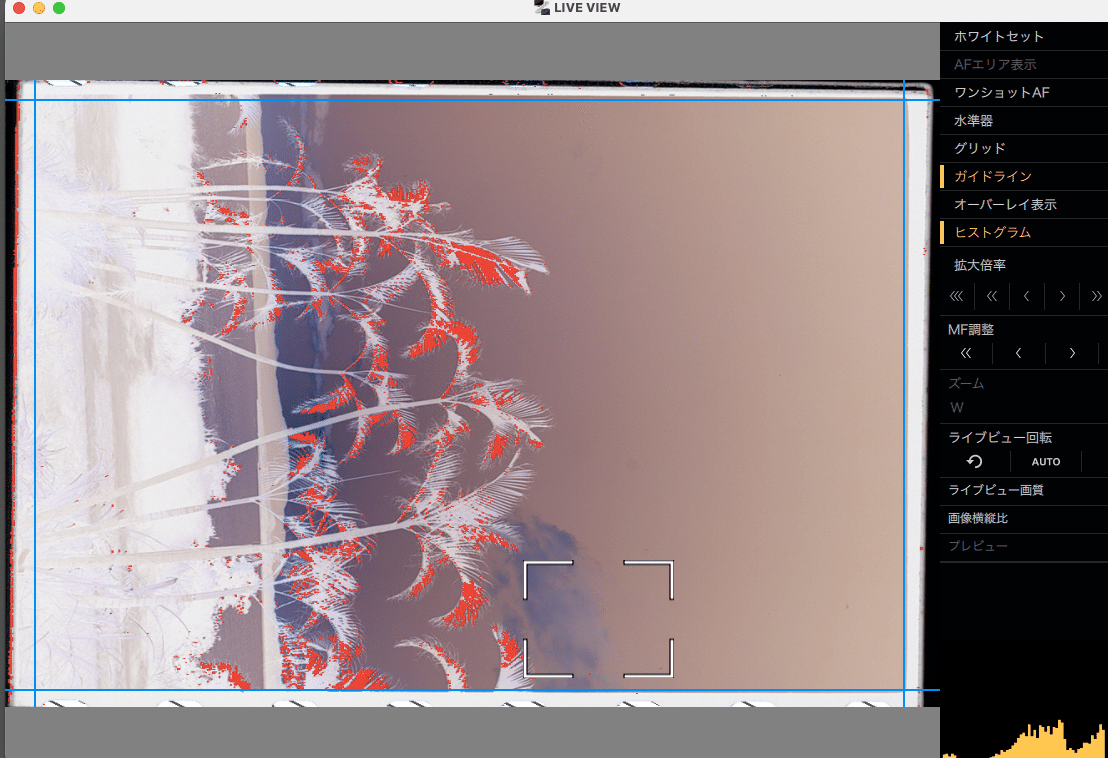
取り込んだデータをRAW現像
RAW現像は、私の場合Adobe社のLightroomを使っております。
この作業は、超専門的かつ個別に違いが出るため、今日は流れだけ。
(ご希望がございました後日記事にするか、WS等も考えたく存じます。)
1、画像を裏表反転(乳剤面を撮影してますので)
2、トーンカーブで濃度反転
3、最大の黒の設定は、スヌケ部分が黒潰れしないギリギリ
4、最大の白の設定は、画面周辺に移し込んだネガキャリアでみます
5、ネガ特有のコントラストカーブを適用(トーンカーブ)
これでかなり良い感じです。
ここは感覚で操作するよりも、理屈に沿った作業が効果的です。
6、肝である色調もトーンカーブのRとBを変化させます(時にGも)
7、経験的には緑の彩度が高く感じられがちになりますので
彩度の微調整(場合によっては全色調整も)
基本的なノーマル状態はこんな感じで仕上がります。
クリエイティブな部分はこのベースができてから、次の段階と考えます。
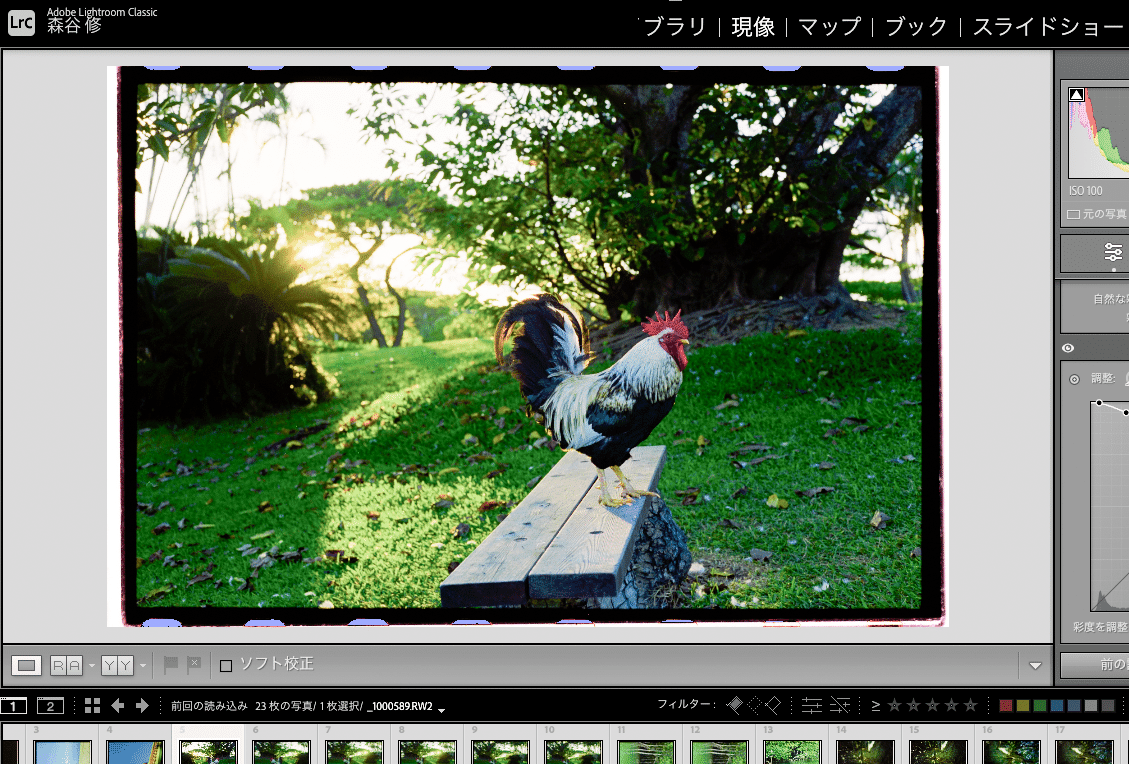
仕上がりについて
私は、このノーマル状態を作ったところで、一度16bitのTIFFで保存します。
基本的なベースとなるデータです。
かつてネガカラーは印画紙特性との相性でグッと魅力が増すといった喜びがございました。
この後は、クリエイティブの世界。
撮影時の印象を大事にしたり、またテーマ性に合わせた表現など、個々の表現に向かう時間です。
総じて印画紙はそのラチチュードが狭い傾向にあり、それを思い出しながら切り詰めるもよし、現在の多彩なインクジェットプリントを想定してこれまでとは別のトーンに仕上げるもよし。
さらに往年のモノクロファンの願いだったカラーネガからのモノクロプリントも綺麗に仕上がります。ネガカラー特有のオレンジベースが悪さしてモノクロプリントは大変でしたからね。
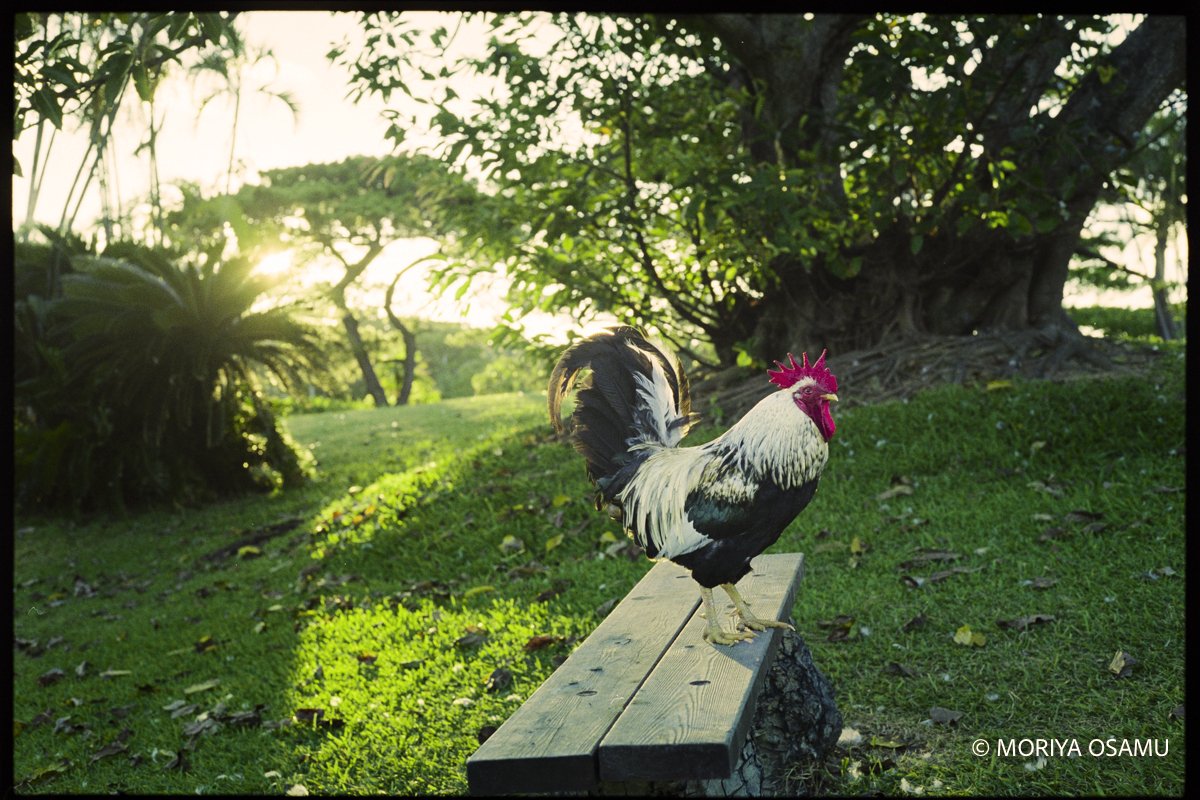
いいなと思ったら応援しよう!

